Как перевести файл WebM в GIF?
3 лучших способа конвертировать WebM в GIF
(Free / Интернет / Professional)
«У меня есть несколько файлов WebM, и я хочу преобразовать их в GIF. Есть ли способ легко выполнить эту работу, есть рекомендации?
Поскольку пользователи Интернета все чаще предпочитают просматривать онлайн-видео, традиционные Flash-плагины становятся большой проблемой, поскольку они замедляют работу веб-сайтов. HTML5 и WebM были выпущены в таком фоне. WebM — это формат файлов мультимедиа, используемый в видео и аудио в формате HTML5.
Другими словами, если вы получаете видео или аудио с веб-сайтов HTML5, это могут быть файлы WebM. В этом уроке мы расскажем вам, как конвертировать WebM в GIF быстро.
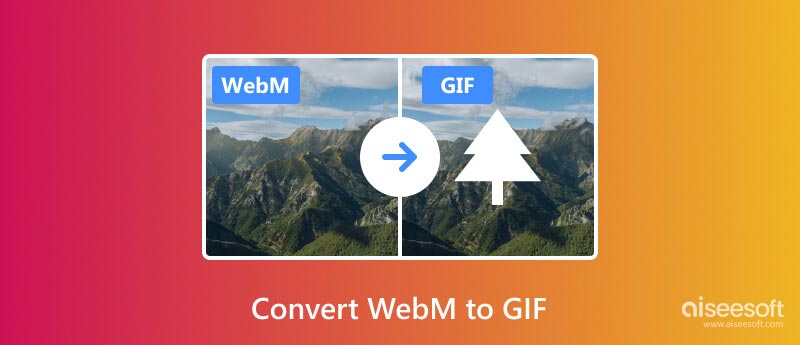
- Часть 1: Как изменить WebM на GIF (Best Way)
- Часть 2: Как конвертировать WebM в GIF (онлайн-путь)
- Часть 3: Как конвертировать WebM в GIF бесплатно
Часть 1: Как изменить WebM на GIF с лучшим конвертером WebM в GIF
Если вы ищете простой в использовании конвертер WebM в GIF, мы рекомендуем Aiseesoft Видео конвертер Ultimate, Его основные преимущества включают в себя:

- Перекодируйте WebM в GIF или другие форматы с помощью одной вкладки.
- Возьмите онлайн видео WebM для воспроизведения и редактирования.
- Сохраняйте HTML5-видео и другие онлайн-видео, такие как YouTube, в формате GIF непосредственно для воспроизведения на портативных устройствах.
- В дополнение к WebM и GIF, обрабатывать более 300 форматов мультимедиа.
- Самое большое преимущество заключается в конвертации WebM, но не в ущерб качеству видео.
- Изменить битрейт, частоту дискретизации, разрешение и другие параметры.
- Наложение субтитров, эффектов, водяных знаков и звука на видео при конвертации.
- Предложите множество инструментов для редактирования, включая улучшение видео.
Одним словом, это отличный вариант для простого создания изображений в формате GIF из видео WebM. Здесь вы также можете узнать, как сделать качественно.
Шаги для преобразования WebM в GIF с лучшим Конвертер WebM в GIF
Шаг 1 Импорт WebM в лучший Конвертер WebM в GIF
Скачайте и установите лучший конвертер WebM в GIF на вашем компьютере. Если вы хотите сохранить WebM в GIF, откройте его и нажмите кнопку «Добавить файл», чтобы импортировать файлы WebM в приложение. Если вы хотите скачать онлайн видео WebM, перейдите в Video Downloader, выбрав «Скачать».
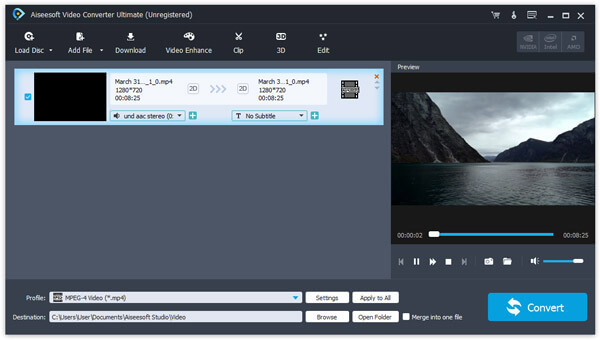
Шаг 2 Отредактируйте WebM перед преобразованием
Чтобы сохранить часть WebM в GIF, нажмите «Клип»на верхней ленте, затем переместите ползунки и удалите ненужные части. Если вы хотите оптимизировать качество видео, перейдите к« Улучшение ». Дополнительные инструменты для редактирования видео находятся во встроенном редакторе этого видео.
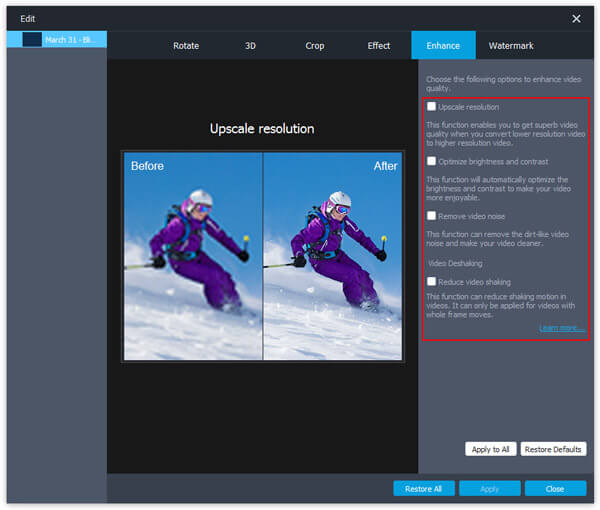
Шаг 3 Конвертировать WebM в GIF без потери качества
Перейдите в нижнюю область, откройте раскрывающееся меню «Профиль» и выберите подходящий формат, например «GIF». Если вы хотите просмотреть результаты на мобильном устройстве, выберите в списке целевую модель телефона.
Затем поместите папку в поле «Назначение». Больше параметров в окне настроек. После того, как вы нажмете кнопку «Преобразовать», лучший конвертер WebM в GIF выполнит работу покоя автоматически.
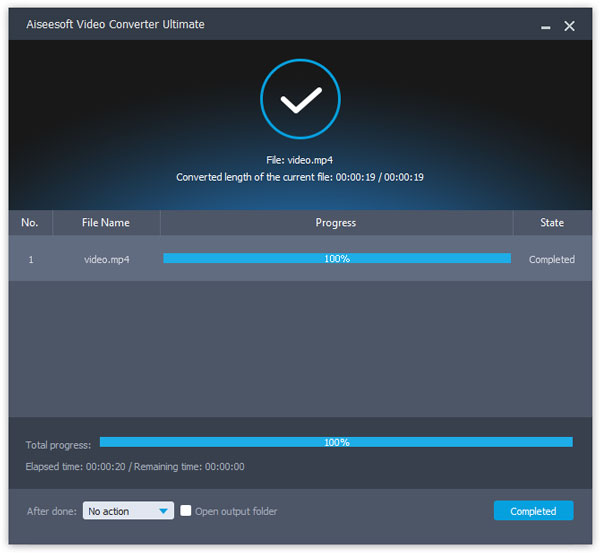
Примечание: Лучший видео конвертер не имеет ограничений на количество конвертируемых файлов WebM. Кроме того, он также позволяет вам легко делать другие видео / аудио преобразования. Предлагается множество функций редактирования, которые помогут вам редактировать видео, настраивать эффекты выхода и получать преобразованный медиафайл, который вам действительно нравится.
Часть 2: Как конвертировать WebM в GIF Online
Если у вас есть только один файл WebM, онлайн-конвертер WebM в GIF является хорошим вариантом для создания GIF с вашим WebM. Мы используем EZGIF в качестве примера, чтобы показать вам рабочий процесс.
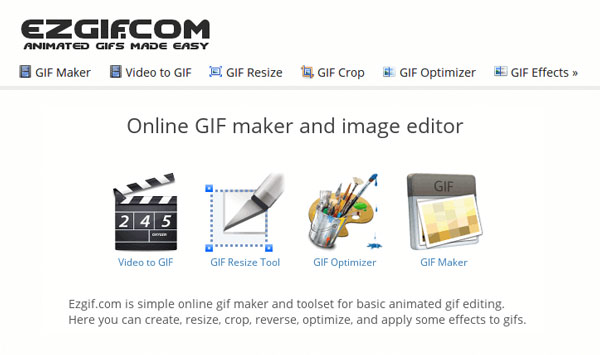
Шаг 1 Введите ezgif.com в адресную строку вашего браузера и нажмите клавишу «Ввод», чтобы открыть домашнюю страницу. Выберите «Видео в GIF» на верхней ленте, чтобы открыть страницу конвертера WebM в GIF.
Шаг 2 Нажмите кнопку «Обзор» и загрузите файл WebM с жесткого диска. Если вы хотите конвертировать онлайн файл WebM, вставьте URL в поле.
Наконечник: Размер видеофайла не должен превышать 150 МБ.
Шаг 3 Нажмите кнопку «Загрузить видео», чтобы начать загрузку WebM в веб-конвертер. Затем вам будут представлены несколько пользовательских опций, таких как время начала, время окончания, размер, частота кадров и многое другое.
Шаг 4 Чтобы преобразовать WebM в GIF, нажмите кнопку «Преобразовать в GIF». Через несколько секунд результат появится.
Онлайн конвертер WebM в GIF предлагает несколько инструментов для оптимизации результатов GIF, таких как изменение размера (уменьшить размер GIF), оптимизировать, скорость, эффект и многое другое. Для дополнительных функций редактирования вам нужен профессионал GIF редактор, Наконец, нажмите значок «Сохранить», чтобы загрузить GIF.
Примечание: У онлайн-конвертера есть свои недостатки, например, загрузка и преобразование WebM в GIF занимает гораздо больше времени, конвертирование только одного файла за раз и более.
Часть 3: Как конвертировать WebM в GIF бесплатно
Конвертер Desktop WebM в GIF — это еще один вариант сохранения анимационных изображений WebM в GIF. FFMPEG — это хорошо известная мультимедийная среда, способная декодировать, кодировать, транскодировать, транслировать, фильтровать и воспроизводить практически все мультимедийные файлы. Это популярно отчасти потому, что FFMPEG — это проект с открытым исходным кодом и бесплатный.
Шаг 1 Установите FFMPEG на свой компьютер правильно. Затем откройте окно командной строки от имени администратора.
Шаг 2 Основной командой для преобразования всего WebM в GIF является «ffmpeg -i name.webm name.gif». Замените «name.webm» на имя вашего файла WebM.
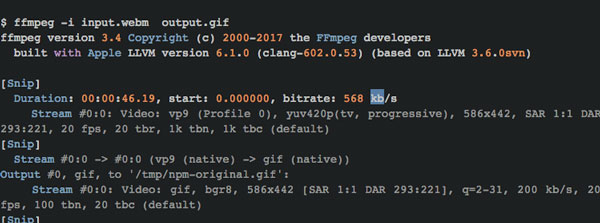
Если вы просто хотите преобразовать часть изображения WebM в изображение GIF, используйте следующую команду:
ffmpeg -t 3 -ss 00:00:02 -i name.webm name.gif
Это означает создание 3-секундного GIF-файла, начинающегося с 2 секунд.
Другие параметры, доступные для сохранения WebM в GIF, включают:
Повысить качество GIF: ffmpeg -i name.webm -s hd1080 name.gif
Изменить частоту кадров: ffmpeg -i имя.webm -r приятель name.gif. Замените pal новым значением частоты кадров.
Теперь вы можете попробовать самостоятельно конвертировать WebM в GIF с FFMPEG.
Заключение
Ты должен понимать как конвертировать WebM в GIF на Windows, Mac и в Интернете. Существует как минимум три метода для изменения WebM или нескольких файлов на анимационные изображения GIF в различных ситуациях.
Во-первых, онлайн-конвертер GIF — это портативный способ получить то, что вы хотите, но он медленный. Бесплатный конвертер WebM в GIF, FFMPEG, является бесплатным, но использует команды для создания GIF из видео.
С другой стороны, Video Converter Ultimate — это простой способ изменить WebM и другие видео в GIF без потери качества. Теперь вы можете выбрать правильный путь, основанный на ваших требованиях.
Что вы думаете об этом посте.
- 1
- 2
- 3
- 4
- 5
Рейтинг: 4.7 / 5 (на основе рейтингов 86)

16 января 2019 года 09:28 / Обновлено Дженни Райан в Video Converter
Статья написана с целью представить несколько доступных способов разблокировки экрана iPod / iPad / iPhone.
Вы можете найти 5 лучших бесплатных разделителей MP4 для Windows 10/7/8 и Mac OX S (включая MacOS Monterey) для разделения видео MP4.
Конвертировать AVCHD-видео в SD — руководство о том, как конвертировать AVCHD-видео в SD-видео, например AVI, MP4, MOV, 3GP и т. Д. Бесплатно скачайте AVCHD Video Converter, чтобы конвертировать AVCHD в SD-видео.
WEBM в GIF
Конвертировать WEBM в GIF — онлайн и бесплатно
Перетащите сюда файлы или выберите ссылку
Максимальный размер файла 50МБ (хотите больше?)
Или выберите новый формат
И согласиться с нашими Условиями
Перетащите ваши файлы, чтобы их конвертировать
Мы сразу же ими займёмся
File Size Warning
You are attempting to upload a file that exceeds our 50MB free limit.
You will need to create a paid Zamzar account to be able to download your converted file. Would you like to continue to upload your file for conversion?
Files to Convert
Overall conversion/upload progress:
| File Name | File Size | Progress |
|---|
Вы в хорошей компании:
Zamzar конвертировал около 510 миллионов файлов начиная с 2006 года
 WEBM (Video)
WEBM (Video)
| Расширение файла | .webm |
| Категория | Video File |
| Описание | Аналогично формату файла с раширением .mkv, WEBM это формат файла, разработанный несколькими компаниями, в том числе Google. Запущенный в 2010 году, этот формат с открытым исходным кодом предназначен для передачи видео через Интернет. Он может быть использован для различных типов видео, от видеотелефонии до фильмов высокой четкости. WebM растет, и используя HTML5 версию YouTube, можно смотреть видео, закодированное в WebM. |
| Действия | WEBM в GIF — Конвертировать файл сейчас View other video file formats |
| Технические детали | WebM выгодно использовать при доступе в Интернет, а не на компьютере локально. Это означает, что формат специально разработан для широкого спектра устройств, которые используются для доступа в сеть, от смартфонов до мощных ПК. Видео элемент файла кодируется с помощью VP8 видео кодека и аудио элемент кодируется с использованием аудиокодека Vorbis. |
| Ассоциированные программы | Google Chrome Mozilla Firefox VLC Media Player |
| Разработано | Google (Previously developed by On2, Xiph, and Matroska) |
| Тип MIME | video/webm audio/webm |
| Полезные ссылки | официальный сайт WebM Больше информации по WebM Видео пояснения о формате WebM WEBM Converter |
 GIF (Image)
GIF (Image)
| Расширение файла | .gif |
| Категория | Image File |
| Описание | Формат файлов GIF является типом растрового изображения и стал популярным в связи с ростом сети Интернет. Этот формат поддерживает до 8 бит информации на пиксель, поэтому может содержать 256 цветов, выбранных из 24-битной гаммы цветового пространства. Также он поддерживает анимацию и всякий раз, когда вы видите логотип или другую картинку с резкими краями, то вероятно, вы имеете дело с форматом GIF. Он использует технологию сжатия данных без потерь, уменьшающую размер файла без влияния на качество. |
| Действия | GIF Converter View other image file formats |
| Технические детали | Формат GIF файл был изобретен компанией Compuserve для их онлайн-сервиса, но они открыли общий доступ к его спецификациям. GIF способны перекодировать несколько растровых изображений до 256 цветов каждый, используя LZW (Алгоритм Лемпеля-Зива-Велча — простая форма сжатия файлов, которая удаляет неэффективности хранения данных без потерь или искажения изображения) для сжатия растровых данных, чтобы минимизировать размер файлов. Идея состоит в том, чтобы уменьшить количество цветов в GIF изображении до минимального числа необходимых и удалить случайные цвета, которые не требуются для представления изображения. GIF графика неспособна отобразить более 256 цветов, но она может иметь меньшее количество цветов, минимум два (черный и белый). Чем меньше цветов, тем эффективнее сжатие с помощью LZW. |
| Ассоциированные программы | Adobe Photoshop Apple Preview Corel Paint Shop Pro Microsoft Windows Photo Gallery Viewer |
| Разработано | CompuServe |
| Тип MIME | image/gif |
| Полезные ссылки | Подробная информация о GIF файлах GIF Converter |
 Преобразование файлов WEBM
Преобразование файлов WEBM
Используя Zamzar можно конвертировать файлы WEBM во множество других форматов
- webm в 3gp (3GPP Multimedia File)
- webm в 3g2 (3GPP2 Multimedia File)
- webm в aac (Advanced Audio Coding File)
- webm в ac3 (AC3 Audio File)
- webm в avi (Windows video file)
- webm в flac (Free Lossless Audio Codec)
- webm в flv (Flash video)
- webm в gif (Compuserve graphics interchange)
- webm в ipad (MPEG-4 (H264) Video File)
- webm в iphone (MPEG-4 (H264) Video File)
- webm в ipod (MPEG-4 Video File)
- webm в mp3 (Compressed audio file)
- webm в mov (Apple QuickTime Movie)
- webm в mp4 (MPEG-4 Video File)
- webm в mpg (Moving Picture Experts Group File)
- webm в ogg (Ogg Vorbis Compressed Audio File)
- webm в wav (Windows audio file)
- webm в wmv (Windows Media Video)
Convert WEBM to GIF for free.
Large WEBM files are supported.
You can convert WEBM Learn more about WEBM
Or choose another format to convert from
Your files are automatically deleted from our servers after 24 hours.
ADD FILES Cancel
CANCEL ALL Download
About the formats
Extension
Category
Developed by
Mime type
Description
Extension
Category
Developed by
Mime type
Description
Frequently asked questions
How to convert from WEBM to GIF?
You can export WEBM files to GIF with MConverter:
Step 1: Choose WEBM files from your device. You can also drag and drop them.
Step 2: Tap or click on GIF from the target formats list.
Step 3: Download your GIF files, after MConverter has finished processing them.
Tip: you can enable the option to automatically download converted files, so that you don’t have to press the download icon.
Can I convert WEBM to GIF in bulk?
Can I convert a WEBM file to GIF, if its size is 1 GB?
Is converting WEBMs to GIF safe with MConverter?
How long does it take to convert WEBM to GIF?
Made with in Bulgaria
If you get MConverter Premium, it will show up here.
Your conversion has produced multiple files. This happens when, for example, a video or a PDF is converted to an image format.
You can choose whether to download the individual video frames or document pages, or download everything in a ZIP.
DOWNLOAD ALL AS ZIP
You Have a Gift!
Introduction
MConverter («us», «we», or «our») operates the mconverter.eu website, MConverter mobile apps, and the MConverter API, collectively referred to as the Service.
This page informs you of our policies regarding the collection, use and disclosure of personal data when you use our Service and the choices you have associated with that data. We use your data only to provide and improve the Service.
Data Collection
We only collect the minimum amount of necessary data for providing and improving the Service.
By visiting and/or using our Service, your IP address will be logged, together with the user agent, HTTP referrer, and date and time of access.
If you contact us, we collect certain personally identifiable information, such as email and name, so that we can respond to enquiries.
When providing a file for conversion, we do not read or collect the file’s contents for reasons different from converting the file. We collect the number and types of errors when converting, as well as the original file size and name, for statistical purposes.
If you create an MConverter account, we collect your email address and profile picture.
If you choose to support MConverter’s development, we may need to collect some information, such as your email address, in order to verify the purchase and unlock your benefits. All financial transactions are handled by Stripe, PayPal, or Google Play. We do not collect your debit/credit card data.
Usage of Data
We use your personal data only to provide and improve our Service. We do not make user profiles or anything similar.
Logging of your IP address is used for preventing abuse of our Service and for broad demographic analysis.
Handling of User Files
Sharing of User Data
Retaining User Data
Your Rights
You have the right to be given a copy of information held by us about you. We will provide the requested information to you within 30 calendar days of the receipt of a valid request in writing. We might request you to provide additional information to enable us to identify your personal data and/or to verify your identity.
You can contact us (from the CONTACT menu item) in order to delete your MConverter account. This will be done within 30 calendar days.
You can also manually request the deletion of your files by clicking the DELETE NOW button.
Security
We are committed to protect your personal data and your files. Our Service takes all necessary measures to keep your personal information and your files private and secure. Our staff are trained to properly handle your data.
MConverter maintains a secure IT environment and all security measures are constantly adjusted to technical progress. All transfers from and to our Service are SSL encrypted. Our servers are located in the European Union and have the appropriate measures in place to prevent unauthorised access, hacking.
Cookies
Analytics
Advertisements
Fetching your file in order to share it with other apps.
Introduction
MConverter («us», «we», or «our») operates the mconverter.eu website, MConverter mobile apps, and the MConverter API, collectively referred to as the Service.
By accessing and using the Service, you confirm that you are in agreement with and bound by the terms and conditions outlined below. You acknowledge and agree that we may revise these terms periodically. If we make changes, they will be indicated at the top of this page, including the effective date. By continuing to access or use the Services after we make such a revision, you agree to be bound by the revised Terms of Use.
Privacy
Responsibility for Data
Allowed Use
General Prohibitions
You agree not to:
- Upload or transmit as part of a user file or otherwise any data, text, graphics, content, or material that:
(i) is false or misleading; (ii) is defamatory; (iii) invades another’s privacy; (iv) is obscene, pornographic, or offensive; (v) promotes bigotry, racism, hatred, or harm against any individual or group; (vi) infringes another’s rights, including any intellectual property rights; (vii) violates, or encourages any conduct that would violate, any applicable law or regulation or would give rise to civil liability; (viii) spreads messages of terror or depicts torture; (ix) harm minors in any way, this includes any form of child pornography; (x) promotes illegal activity, including but not limited to, gambling and the offering for sale of illegal weapons - Access, tamper with, or use any non-public areas of the Service and its infrastructure or the technical delivery systems of our providers
- Attempt to probe, scan, or test the vulnerability of the Service or any related system or network, or breach any security or authentication measures
- Attempt to decipher, decompile, disassemble, or reverse engineer any of the software used to provide the Service
- Interfere with, or attempt to interfere with, the access of any user, host or network, including, without limitation, sending a virus, overloading, flooding, spamming, or mail-bombing the Service
- Misuse system resources including, but not limited to, employing content which consumes excessive CPU time or storage space, utilizing excessive bandwidth, or resale of access to content hosted on the Service’s servers
- Automate the use of the Service. You must not use or launch any automated system (including, without limitation, a computer program, software, bots or robots) that accesses the Service in an unattended manner
- Distribute, sell, resell, lend, loan, lease, license, sublicense or transfer any of Your rights to access or use the Service, including, without limitation, providing outsourcing, hosting, desktop or mobile software or apps or online services to third parties, or otherwise make the Service, or access thereto, available to any third party
We reserve the right to investigate and prosecute violations of any of the above, including intellectual property rights infringement and security-related issues, to the fullest extent of the law. We may involve and cooperate with law enforcement authorities in prosecuting users who violate these Terms of Use. You acknowledge that MConverter has no obligation to monitor your access to or use of the Service, but has the right to do so for the purpose of operating the Service, to ensure your compliance with these Terms of Use, or to comply with applicable law or the order or requirement of a court, administrative agency, or other governmental body.
We will have the right to block access for individuals and close accounts found to be in violation of these Terms.
Преобразование WebM в GIF с бесплатными и онлайн-инструментами

Написано Джордан Бальдо Последнее обновление: Январь 19, 2021
Всемогущий эксперт по написанию текстов, который хорошо разбирается в проблемах Mac и предоставляет эффективные решения.
Мы все знаем, что люди не могут сосредоточиться очень долго. Таким образом, видео, как правило, смотрят частично, а не полностью. Тем не менее, видео очень популярны и являются одним из самых популярных типов медиафайлов в Интернете. Другой популярный формат файлов — изображения GIF. GIF имеет тенденцию быть очень кратким, таким образом, развлекая нас в короткие сроки. С популярностью типа файла большинство людей хотят знать, как преобразовать WebM в GIF, Черт, большинство людей хотят знать, как сделать GIF сам по себе.
Это руководство станет вашей статьей о том, как с легкостью конвертировать WebM в форматы изображений GIF. Мы научим вас лучшим инструментам, которые вы можете использовать, чтобы выполнить задачу. И вы получите удовольствие от использования этих инструментов, так как можете развлекать себя и других людей. Давайте начнем конвертировать ваши файлы WebM в GIF!
Часть 1: Как вы превращаете что-то в GIF?
GIFs анимированная графика, содержащая последовательность кадров, которые зацикливаются. Обычно это длится всего несколько секунд. Вот почему он очень популярен для создания мемов и выражения эмоций в Интернете. Его небольшой размер файла и небольшая длина делают его очень привлекательным для пользователей Интернета. Поскольку GIF представляет собой серию кадров, имеет смысл сказать, что для превращения чего-либо в GIF вам нужны изображения или видео. Эти изображения можно превратить в серию кадров, которые выглядят как флипбук. То же самое касается видео. Вы можете обрезать части видео и превратить их в анимированную графику.
Итак, как вы превращаете эти видео и графические файлы в файлы GIF? Как вы конвертируете WebM в GIF? Ну, ответ на этот вопрос заключается в использовании создателя GIF или конвертера файлов. Первый обычно создает файлы GIF из изображений и видео. При этом конвертер файлов будет использоваться для преобразования изображений или видео из одного типа файла в формат изображения GIF.
Часть 2: Лучшие инструменты для преобразования WebM в GIF
Преобразование WebM в GIF на самом деле очень просто и интересно. Вы можете сделать это, даже если вы не профессиональный редактор видео или фото. Таким образом, мы рассмотрим лучшие инструменты, которые помогут вам конвертировать WebM в GIF за несколько простых шагов. Ниже приведены некоторые из программного обеспечения:
Инструмент 01: FileZigZag
Это онлайн-платформа для преобразования файлов из одного формата в другой. Поддерживаемые типы файлов включают видео, изображения, электронные книги, архивы и даже веб-страницы. Это позволяет конвертировать WebM в форматы файлов GIF. Для этого вы должны загрузить свои видео в этот онлайн-инструмент. Затем выберите выходной формат, который в этом случае GIF. Затем вы просто нажимаете кнопку «Начать конвертацию». Если вы собираетесь получить бесплатную версию этого инструмента, вы можете загружать файлы размером до 50 МБ.
Если вы выберете платную подписку, вам будет разрешено загружать файлы размером не более 2 ГБ. Пакетное преобразование возможно до десяти 50 МБ файлов для бесплатной версии. С помощью этого инструмента поддерживается 180 форматов файлов. Три тысячи с лишним преобразований из одного формата в другой доступны с помощью инструмента.
Инструмент 02: CloudConvert
Этот онлайн конвертер файлов можно использовать бесплатно. Он поддерживает более 200 форматов файлов аудио, видео, электронных книг, изображений, презентаций и документов. К ним относятся самые популярные типы видео, включая MP4, AVI, MOV и WebM. Вы можете использовать его для преобразования WebM в GIF. Процессы преобразования можно настраивать с возможностью изменения разрешения, соотношения сторон и частоты кадров. Это также позволяет вам обрезать конечную метку времени вашего исходного файла WebM.
Инструмент 03: Эзгиф
Этот конвертер WebM в GIF абсолютно бесплатен и основан онлайн. Это дает вам различные инструменты для редактирования видео позволяет вам обрезать ваши медиа-файлы и даже размещать визуальные эффекты. Он преобразует видеофайлы в формат GIF и поддерживает формат WebM, позволяющий создавать файлы GIF из файлов этого типа. После того, как вы загрузите свое видео на онлайн-платформу, вы должны выбрать часть, из которой вы хотите, чтобы GIF был сгенерирован. Однако, если вы не выберете конкретный раздел видео, инструмент создаст ваш новый GIF из первых 5 секунд видео. Это делается автоматически.
Важно отметить, что видео, которое вы можете загрузить в Ezgif, не должно превышать 100 МБ. Это ограничение размера платформы. Максимальная продолжительность создаваемого вами GIF-файла составит 60 секунд. Этого вполне достаточно, поскольку большинство GIF-файлов не проходят 6-секундную отметку.
Инструмент 04: EasyOnlineConverter преобразователь WebM в GIF
Опять же, это еще один бесплатный инструмент WebM to GIF, основанный на World Wide Web. Как следует из названия, с помощью этого инструмента процесс создания собственного GIF из видеофайлов WebM «прост». Вы просто выбираете конкретный файл, который будет использоваться для преобразования в изображение GIF. Затем вы просто нажимаете кнопку «Загрузить и конвертировать». После завершения процесса преобразования вы можете просто загрузить вновь созданный файл GIF на свой компьютер или мобильное устройство. Затем вы также можете поделиться им на различных социальных сетях.
Опять же, аналогично другим доступным платформам, существуют ограничения по размеру файла, который вы можете загрузить. Для конвертера WebM в GIF EasyOnlineConverter вы можете загрузить не более 10 МБ, что меньше других платформ в этом списке. Пакетное преобразование невозможно с помощью этого инструмента, что может быть большим препятствием для конвертации большого количества файлов одновременно. Однако этот инструмент все еще можно использовать для преобразования файлов WebM в GIF один за другим. И, если вам не нужно конвертировать пакет файлов, тогда это все еще хороший вариант.
Вы можете закончить создание GIF из ваших файлов WebM за минуту или даже меньше. Недостатком использования этого инструмента является качество изображения. Он не производит высококачественное изображение после преобразования, что может быть причиной, по которой он не используется.
Инструмент 05: PS2PDF
Это бесплатный онлайн-инструмент, который вы можете использовать для конвертации видеофайлов WebM в формат изображений GIF. Пакетное преобразование возможно с помощью инструмента, который делает его простым и легким вариантом для пользователей, которым требуется несколько GIF-файлов одновременно.
Вы можете помещать файлы на платформу с той же учетной записи Google Drive или Dropbox, которая является более быстрым способом загрузки видеофайлов по сравнению с загрузкой с локального диска. После того, как ваш файл WebM загружен на платформу, вы должны выбрать выходной формат, который в данном случае — GIF. Затем вы должны выбрать желаемую частоту кадров и выбрать один из предустановленных параметров для выходного размера. Когда вы будете готовы начать конвертацию, просто нажмите кнопку «Конвертировать сейчас». После этого дождитесь завершения процесса, и вы можете просто сохраните ваш файл на компьютер.
Инструмент 06: любая конвенция
Это еще одна веб-утилита, которую никто не может использовать. Это позволяет вам конвертировать WebM в GIF, используя только три шага. Первое, что вам нужно сделать, это загрузить видео с локального диска на ваш компьютер. Далее необходимо нажать кнопку «Конвертировать». Наконец, вы просто загружаете недавно преобразованный файл изображения GIF на свой компьютер. Недостатком этого является то, что вы не можете загружать видео с облачных платформ хранения, таких как Google Drive, Microsoft OneDriveили Dropbox.
Максимальный размер, который вы можете загрузить на платформу, составляет 50 МБ. Модификации невозможны, так же как вы не можете настроить параметры конвертации или даже изменить частоту кадров. Кроме того, вы не можете получить контроль качества вывода недавно преобразованных файлов GIF.
Инструмент 07: Aconvert
Этот инструмент позволяет конвертировать WebM в GIF с помощью простой в использовании веб-платформы. Любой может понять, как использовать инструмент, даже не разбираясь в технических вопросах. Процесс конвертирования ваших видео WebM сделан гладким и простым. Это один из лучших инструментов. Вы можете загружать файлы в различных режимах. К ним относятся вставка URL-ссылки, добавление с локального жесткого диска вашего компьютера и загрузка с Google Drive или Dropbox.
Вы даже можете изменить настройки преобразования, если хотите. Различные выходные разрешения даются, и вы даже можете изменить FPS (кадров в секунду), Соотношение сторон можно изменить по своему вкусу! После завершения процесса преобразования вы можете просто нажать кнопку загрузки, чтобы сохранить его на локальном диске. Или вы также можете использовать сгенерированный QR-код, если хотите.
Инструмент 08: Преобразование
Этот инструмент поставляется с бесплатными и платными опциями для использования в вашем распоряжении. Если вы хотите конвертировать WebM в GIF, вам необходимо создать учетную запись на его веб-платформе. Это если вы загружаете файл размером более 100 МБ.
Как и другие инструменты, вам просто нужно загрузить видео, выбрать настройки вывода и начать конвертацию. Процесс начнется немедленно, и вы сможете мгновенно загрузить новый файл изображения GIF на свой локальный диск.
Инструмент 09: Замзар
Мы сохраняем один из лучших инструментов, который вы можете использовать как последний в этом списке. Он поставляется как с бесплатными, так и с платными пакетами и полностью основан на сети. Это отличный способ конвертировать множество форматов файлов, включая WebM, в GIF. Кроме того, вам просто нужно загрузить свой файл, убедиться, что вы выбрали правильный формат вывода и нажмите «Преобразовать».
Продолжительность процесса преобразования файлов будет зависеть от размера загруженного вами файла. Если вы используете бесплатную версию, максимальный размер, который вы можете загрузить, составляет 150 МБ — это больше, чем у большинства инструментов, представленных в этом руководстве. Планы подписки различаются и дают вам возможность загружать 200 МБ, 400 МБ или даже 2 ГБ в зависимости от пакета, который вы на самом деле выбираете. В целом, Zamzar — отличный инструмент для конвертации файлов разных типов и полезен для конвертации из WebM в GIF.
Часть 3: Бонус: конвертируйте WebM в другие форматы видео
Если вы собираетесь конвертировать ваши видеофайлы, чтобы они выглядели лучше или чтобы размер файлов был меньше, вы можете выбрать Конвертер видео iMyMac, Этот инструмент поддерживает множество форматов файлов, включая аудиофайлы и видеофайлы. Это отличный способ конвертировать видео из одного формата в другой благодаря высокой скорости конвертации. Он поддерживает технологию аппаратного ускорения, что делает его в шесть раз быстрее, чем обычный видео конвертер.
Кроме того, у него есть опции редактирования видео, позволяющие вам сделать ваши видео лучше. Вы можете настроить цвет, оттенок, насыщенность и яркость. Вы даже можете обрезать, вырезать и вращать видео, если хотите. Этот инструмент является мощным средством массовой информации и является главным конкурентом по сравнению со многими видеопреобразователями.
iMyMac Video Converter очень прост в использовании, и вы можете конвертировать ваши файлы в пакетном режиме. Это означает, что вам не нужно конвертировать видео и аудио файлы один за другим. Кроме того, вы можете выбрать конкретные разрешения, если хотите. Преобразование из 3D в 2D типы видеофайлов (и наоборот) также поддерживается. Если вы хотите конвертировать ваши файлы WebM в другие форматы, такие как MP4, вот простое руководство Вы можете следовать.

Часть 4: Заключение
Конвертировать WebM в GIF легко. Вы заметите, что большинство инструментов, которые мы перечислили здесь, можно найти в Интернете и являются сетевыми утилитами. Существует также автономное программное обеспечение, которое может сделать это для вас, но этих онлайн-инструментов достаточно, и большинство из них абсолютно бесплатны.
Кроме того, если вы хотите конвертировать видео, вы можете использовать iMyMac Video Converter в качестве одного из лучших инструментов в отрасли. Это позволяет вам легко конвертировать аудио и видео файлы благодаря интуитивно понятному интерфейсу и технологии, готовой к развертыванию.
Если вы хотите, вы можете сразу возьмите iMyMac Video Converter здесь, Инструмент достаточно быстрый, чтобы конвертировать видео всего за несколько минут. После того, как вы попробуете инструмент, нетрудно заметить, что это все, что вам нужно, когда дело доходит до преобразования и редактирования!
Прекрасно Спасибо за ваш рейтинг.
WebM to GIF – How to Convert WebM to GIF Free [MiniTool Tips]
By Doreen | Follow | Last Updated November 25, 2020
Summary :
How to extract an interesting clip from your favorite WebM format video, and then create an eye-catching GIF with a smaller file size? It’s pretty easy once you try any of the WebM to GIF converters mentioned in this post.
Quick Navigation :
- Part 1. Top 13 Best WebM to GIF Converters
- Part 2. How to Convert WebM to GIF for Free
- Part 3. WebM vs GIF
- Bonus Tip – Convert GIF to WebM
- Bottom Line
- WebM to GIF FAQ
- User Comments
Part 1. Top 13 Best WebM to GIF Converters
Top 13 Best WebM to GIF Converters
- MiniTool MovieMaker
- Any GIF Animator
- Free Video to GIF Converter
- Cute Video to GIF Converter
- OnlineConvertFree
- Convertio
- Ezgif
- CloudConvert
- Online-Convert
- FreeFileConvert
- Zamzar
- OnlineVideoConverter
- Aconvert
Converting WebM to GIF is a simple task. All you need is an advanced, efficient converter. Top 13 best WebM to GIF converters will be introduced in detail below, and MiniTool MovieMaker by MiniTool is most recommended. Choose the one that suits you best.
1. MiniTool Movie Maker
As seen from its name, MiniTool MovieMaker is a professional and free video maker, containing no bundle, virus, ad, and watermark.
What makes it rank 1st on this list is that it can help you convert WebM to GIF at super-fast speed and without losing original file quality. It can also be used as a video to audio converter, GIF to video converter, and photo to GIF converter.
If you are looking for a professional WebM to GIF converter with additional features, MiniTool MovieMaker might be your best choice. Because it offers various editing options before conversions.

Features
- Easily make music videos or cartoons with cool templates.
- Split, trim, cut, flip, rotate video and GIF clips.
- Combine video/audio/GIF clips.
- Add text (titles, captions, and credits) into videos and GIFs.
- Convert GIF to almost all popular file formats, such as GIF to MP4.
- Support color correction.
2. Any GIF Animator
Any GIF Animator is a user-friendly WebM to GIF converter with a simple and powerful design that instantly converts your favorite videos to GIF. It allows you to import files from local computers, DVDs, online resources (YouTube, Vimeo, etc.), and even screens recorded by a webcam.
Features
- Set the start and end time of the GIF.
- Adjust the frame rate, width and height, dithering method of GIFs.
- Crop the source video to create animations using only specified areas in the movie.
- Adjust the colors Brightness, Saturation, Contrast, and Darkness.
- Add a text overlay on the generated GIF file.
3. Free Video to GIF Converter
Free Video to GIF Converter is a simple WebM to GIF converter, which enables you to create GIFs and other moving images by converting a longer video file. With a file size under 10MB, Free Video to GIF Converter is a light video converter, which operates quickly and easily.
Features
- Chop and change individual frames.
- Select the height and width of the individual frame.
- Select the playback speed.
- Preview the GIF during the conversion process.
4. Cute Video to GIF Converter
Cute Video to GIF Converter is a free WebM to GIF converter, which can help you convert WebM to GIF simply and fast. It is designed to convert almost all popular video formats to gif, including WebM, AVI, WMV, MOV, FLV, MP4, 3GP, VOB, etc.
Features
- Choose one of the many available preset GIF sizes.
- Select the GIF speed.
- Support extensive file types.
- Trim video clips before conversions.
- Extract frames and save them as BMP or JPG images.
5. OnlineConvertFree
OnlineConverterFree is a WebM to GIF online converter with a simple and intuitive interface that allows you to quickly locate the file type you want to convert and then complete file conversions. It’s 100% free and supports multiple formats.

Features
- No download and registration required.
- Convert any files documents, images, audio and video formats for free.
- Convert two files simultaneously.
- Download files in the ZIP.
6. Convertio
Convertio is a very popular WebM to GIF converter with a simplified design. The tool supports conversions of multiple file formats and also provides various advanced tools such as MP3 cutter, slide maker, video cutter, video resizer, video compressor, etc.
Features
- Work for all platforms.
- Upload files from the Google Drive or Dropbox account.
- Support more than 25600 different conversions between more than 300 different file formats.
- All conversions take place in the cloud and will not consume any capacity from your computer.
7. Ezgif
Ezgif is a free, easy-to-use GIF toolset, which can be used to convert WebM to GIF in a very short time. It also supports converting many other popular types of videos to high-quality GIFs. Besides, it provides various GIF tools, like GIF Resizer, GIF Cropper and so on.

Features
- Support various file formats for conversions
- Convert transparent video to transparent GIF.
- Select frame rates as per your requirement.
- Support SWF conversions, such as SWF to MP4.
8. CloudConvert
CloudConvert is another popular online program to convert WebM to GIF, which has a neat and intuitive webpage with all the needed information. It enables you to import media files from various sources such as local drive, a URL, Google Drive, OneDrive, etc.
Features
- Support 200+ file formats for conversions.
- Store the converted files in the cloud storage.
- Archive/compress the output files.
- Support batch conversions.
9. Online-Convert
Online-Convert is a free web-based program to convert WebM to GIF online. This online file converter lets you convert WebM files with custom settings without installing any software. There is also an option to trim unwanted parts of the files you uploaded.

Features
- Import files from the local computer, URL, Google Drive, and Dropbox.
- Support various formats like video, audio, image, document, and e-book.
- Support bulk conversions.
- Customizable video settings like frame per second rate, bit rate and even resolution settings.
10. FreeFileConvert
FreeFileConvert is an online tool to convert WebM to GIF free. It supports converting document, image, audio, video, presentation, archive, eBook and font files from one format to another. This online converter also offers other reliable tools to split, encrypt and decrypt files.
Features
- Work on all platforms.
- Support conversions of various file formats.
- Support batch file conversions.
11. Zamzar
Zamzar is one of the most popular WebM to GIF online converters, which allows you to convert more than 1000 formats in documents, audio files, videos, images, and eBooks on its website. It’s simple to use. You just need to add your local files, paste their URLs, or simply drag and drop.

Features
- Work with any operating system.
- Support 1200+ file formats.
- Download immediately or wait for an email.
- Remarkable conversion speed.
12. OnlineVideoConverter
OnlineVideoConverter.com is a free and excellent online WebM to GIF converter with a simple interface and fast conversion functions. All you need to do is enter a WebM link or upload a WebM file, choose the format and then start the conversion.
Features
- Convert online video links and local video files of YouTube, Dailymotion, Vimeo, etc.
- Set the audio or video quality.
- Set the start and end time of videos.
- There is no limit on the number of conversions or downloads.
You might be interested in: MP3 to MIDI
13. Aconvert
The last one on this list to convert WebM to GIF online is Aconvert. It is an all-inclusive converter website, which allows you to convert not only video but also PDF, document, eBook, image, audio, archive and webpage.
Features
- Convert both video links and video files.
- The maximum video size should be 200M.
- A lot of output video formats are supported.
- Change the video size, video bitrate, frame rate, and video aspect.
Part 2. How to Convert WebM to GIF for Free
All of the above are introducing excellent WebM to GIF converters. Now, let’s begin to learn how to convert WebM to GIF step by step with the top 1 best WebM to GIF converter – MiniTool MovieMaker.
Step 1. Launch MiniTool MovieMaker
Launch this free WebM to GIF converter on your PC after downloading and installing the program. Click the X icon or tap on Full-Feature Mode to shut down the movie templates window and enter its main interface.
Step 2. Import the WebM file
Click the Import Media Files button to browse and import your WebM file. Then click + to add the WebM file to the timeline or drag and drop it to the timeline.
Step 3. Edit the WebM file
Double-click on the WebM clip to open the editing window or you can right-click on it and then select Edit. After that, you can rotate video, split video, trim video and correct color.

Step 4. Export as GIF
Click the Export button on the upper right. Once the export window pops up, select GIF from the Format drop-down menu, give a name, specify the destination folder and select a suitable resolution for this GIF file. Then tap on the Export button again to start converting WebM to GIF.

After conversion, you are allowed to directly play the GIF file or click the Find Target option to check it.
In addition to converting WebM to GIF, you can also use it to convert FLAC to MP3, MOV to GIF, 3GP to MP3, etc.
Looking for a WebM-to-GIF converter?
Download the program and follow the instructions below
What WebM and GIF Formats Are for, and How to Convert between Them
GIF and WebM are both used to make the web more attractive for browsing. We can send a funny animated GIF to a friend or use a moving picture to illustrate an article. GIF is also widely used on social networks.
WebM can do the same as GIF and a whole lot more: you can have a video with a timeline and soundtrack. But there may be a problem in that your friends won’t be able to enjoy it if they don’t have a program that supports WebM files.
So, where can one use these files, and which one should you choose? There is a short summary at the end of this article that we hope will help. Also you will learn how to convert between these formats.
How to Convert WebM to GIF and Vice Versa
What should you do if you need to convert WebM to GIF or GIF to WebM? Of course, you need a WebM-to-GIF converter or, even better, a program which can perform both conversions. Download the Movavi app and change WebM to GIF and vice versa easily. Just follow the steps below.
Get the Movavi Software
Download Movavi Video Converter, run the file you’ve received and follow the directions to install the software.
Add Your Files
Run the program. Once it’s loaded, click on the Add Media button. Select Add Video if you are going to convert WebM or Add Images if the source files are GIFs. Choose the files you are going to convert.
Pick the Format Needed
To change the format from .webm to .gif, click on the Images tab and then on the GIF button. Specify the preset that best suits your needs.
The reverse operation is also very easy: if you have .gif files and want to convert them to .webm, just go to the Video tab, find the WebM button, click on it, and specify the preset that offers the resolution you need.
Start the WebM-to-GIF Conversion
Regardless of which option you have chosen – to convert GIF to WebM or vice versa – all you need to do now is click the Convert button. Converting will take a while (the timing information will be shown at the bottom of the program window); as soon as the process is complete, Movavi Video Converter will automatically open the folder with the output videos or images. Enjoy them and share them with friends!
Movavi Video Converter
The ideal way to get your media in the format you need!
WebM vs GIF: How to Choose
GIF, developed in 1987, is one of the most popular formats in the world. GIF is basically a graphic format, but it also supports short animated images. Everyone who has access to the Web probably knows what GIF is but, if they don’t, just show them a moving GIF image and they’ll recognize it.
- All modern browsers support GIF, so you can be sure that your image can be seen by anyone.
- GIFs are easy to create and work with.
- GIFs are lossless, meaning there’s no loss of quality during compression.
- It only supports 256 colors.
- You can’t attach a soundtrack to a GIF.
- The size/quality ratio was impressive in the 1990s, but modern formats offer much better ratios.
WebM is relatively ‘young’ – Google introduced it in 2010. WebM was created for both audio and video as an open-source container based on HTML5; it originated from a Matroska media container.
- WebM provides very high quality and a small file size.
- You can control the file you’re watching: for example, stop it or turn off the sound.
- And, of course, WebM can have a soundtrack.
- WebM is not supported by older browsers, and you may experience problems with lack of playback support on some players or even smartphones. iPhones and iPads, for example, do not have native support for WebM.
One cannot definitively answer the question as to which format is better. There’s a time and a place for everything. GIFs are good enough when you’re not too bothered about the quality or file size, and they are good to share with friends. But if you want to use animated files for professional purposes, you may prefer to switch to new technologies like WebM.






